Hur du uppdaterar celldata efter att ha använt nummerformatering i Excel

Det finns ett skämt med Microsoft Excel 2010 (ocheventuellt andra versioner) där anpassade nummerformat inte tillämpas på befintlig data. Den här snabbfixen kan rädda dig från tedium för att komma in tusentals rader med data.
När du anger numeriska data i Excel, hjälper detatt formatera den beroende på vilken typ av data det är. Formatera en cell enligt dess datatyp - t.ex. procent, valuta, datum eller text - hjälper dig att skapa enhetlighet och noggrannhet när du visar och arbetar med dina data. Om du från början vet vilket format dina data ska vara i, är det relativt enkelt att välja ett nummerformat för hela kolumnen innan du anger dina data. Välj bara en kolumn och välj ett sifferformat från siffrutan i hemsidan:
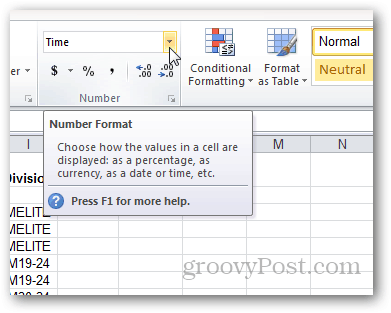
Men saker kan bli besvärliga närförsöker tillämpa nummerformatering på ett befintligt dataområde. Du kan uppdatera formatet på en cell, men ibland uppdateras den inte automatiskt med den nya formateringen. Denna envishet händer vanligtvis när du väljer ett anpassat nummerformat. Du kan uppdatera den genom att dubbelklicka på cellen, inte göra några ändringar och sedan trycka på Enter, men det kan vara mycket tråkigt. Denna process är särskilt besvärlig vid import av betydande mängder data.
Om du befinner dig i den här båten, prova detta trick:
Börja med en rad förinmatade data. I det här exemplet använder vi en kolumn som matas in som text. Vi vill ge det anpassad formatering, så det ser mer ut som en tid från ett stoppur. Vi vill ge det formatet: [H]: mm: ss
För att göra detta, börja med att välja kolumnen.
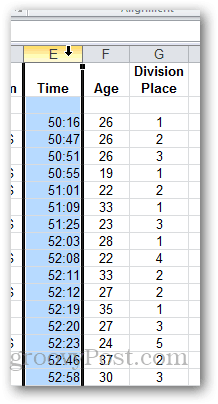
Klicka sedan på rullgardinsmenyn i rutan Nummer i hembandet. Välja Fler nummerformat. Eller, om du vill, välj en av förinställningarna.
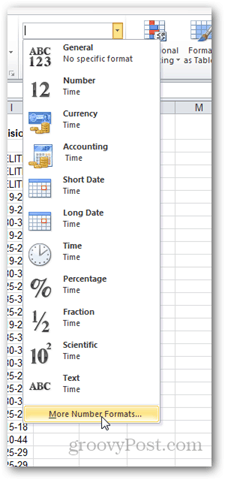
Välja Beställnings och skriv i det format du vill använda för siffrorna. Klicka på OK.
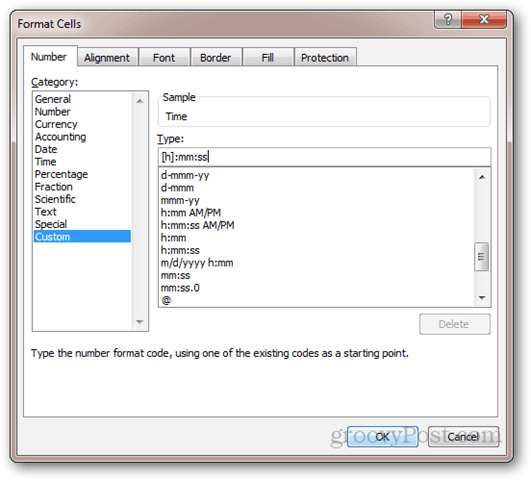
Observera att ingenting har ändrats, även om det visar "Anpassad" i listrutan Number Format.
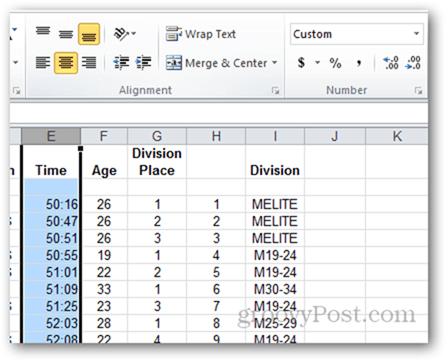
Om du redigerar cellen och trycker på enter, träder det nya formatet i kraft. Men med hundratals rader med data kommer det att ta evigt.
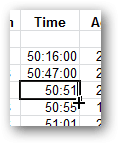
För att påskynda saker, välj kolumnen och gå till Data band och klicka Text till kolumner.
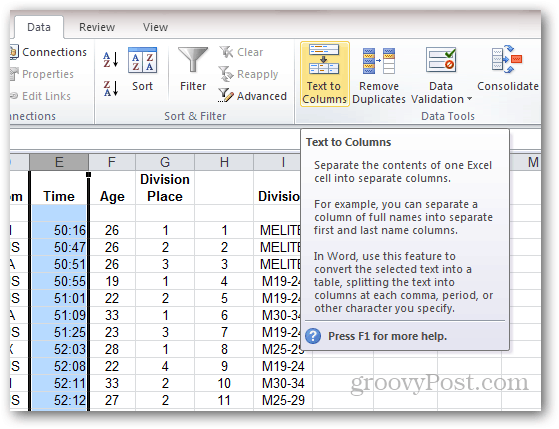
Välja Avgränsad och klicka Nästa.
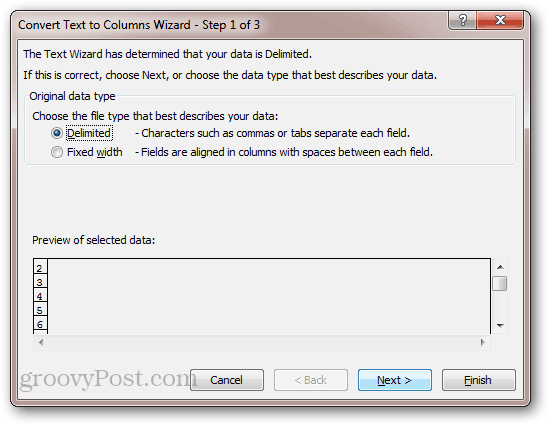
Avmarkera alla avgränsare och klicka Nästa.
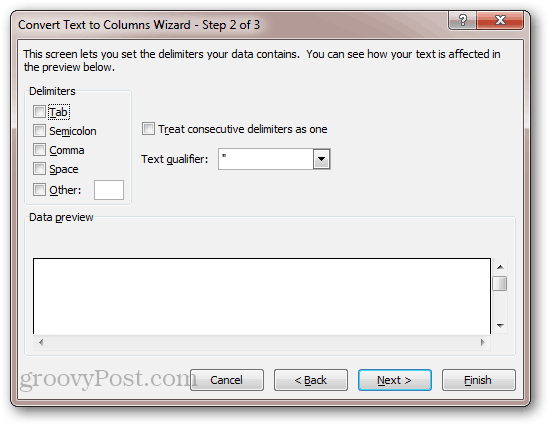
Nummerformateringen för alla celler kommer att uppdateras.
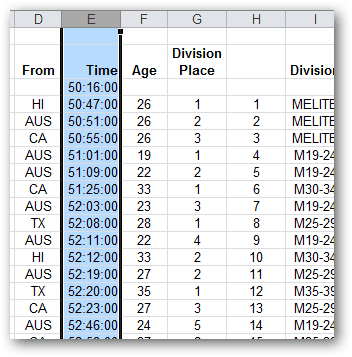
Detta trick är lite hackat, men det fungerar. Vad det gör är att ta alla värden från varje rad och sedan mata in dem igen i cellerna automatiskt. Av detta skäl kommer detta trick att göra inte arbeta för celler som är formler. Om du har formler, tryck på F9 bör beräkna arket om och uppdatera nummerformatet. Men enligt min erfarenhet har jag inte haft det här problemet med formler.










Lämna en kommentar